给美女添加金属质感手臂(教程含制作素材文件)
设计思路:
本实例中,使用钢笔工具绘制人物手臂上的形状,并创建选区复制后通过使用各种图层样式制作其立体效果添加金属质感。(素材包在附件中)
给美女添加金属质感
设计思路:
本实例中,使用钢笔工具绘制人物手臂上的形状,并创建选区复制后通过使用各种图层样式制作其立体效果添加金属质感。
效果图:

步骤1:新建画布,设置参数(宽9cm 高13cm),将背景填充为黄色,而后单击“创建新的填充或调整图层”按钮,选择“渐变填充”选项 设置参数,并添加蒙版适当的涂抹,设置“不透明度”为80%
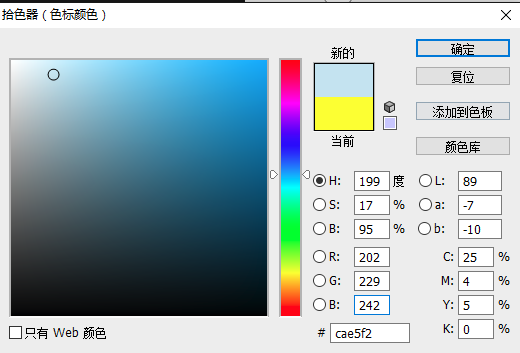
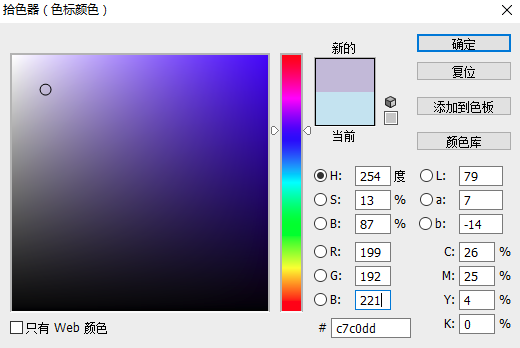
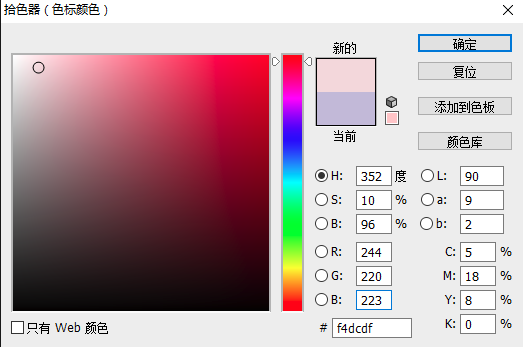
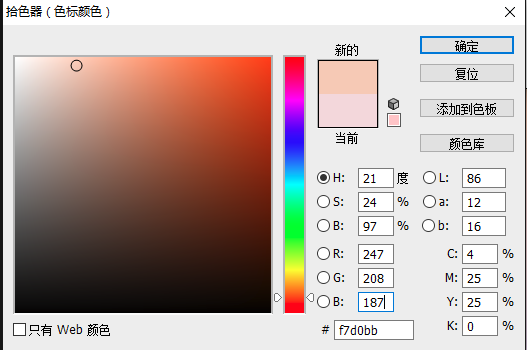
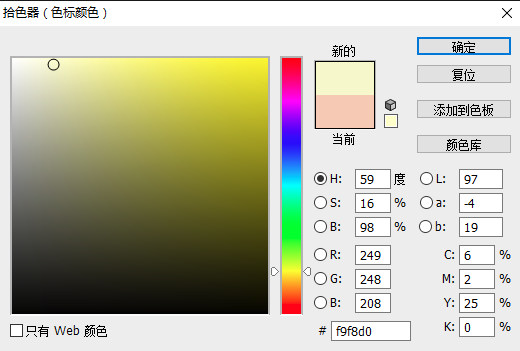
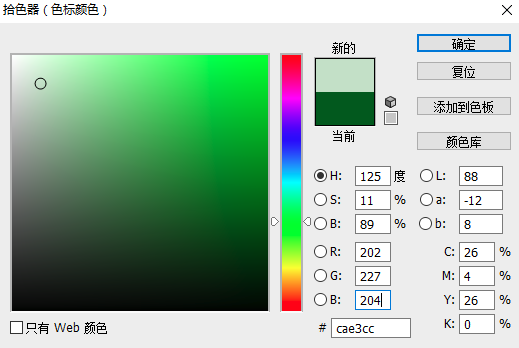
步骤2:新建图层1,使用柔角画笔绘制白色光影效果,并设置图层混合模式为“叠加”。拖进“人物.png”文件,并放置到合适的位置。图层为“人物图层”,而后复制人物图层,并放置下方,去色,制作成黑白效果,使用橡皮擦工具擦除多余图像,并设置混合模式为“正片叠底”,使人物在其上面显的更加真实。
步骤3:使用钢笔工具,在人物上绘制手臂形状,创建选区将其复制出来,命名为“手臂” 图层,并设置其图层样式。而后打开“机械.png”文件,拖入到当前图像文件中,对“手臂”图层创建剪贴蒙版!并进行调色!

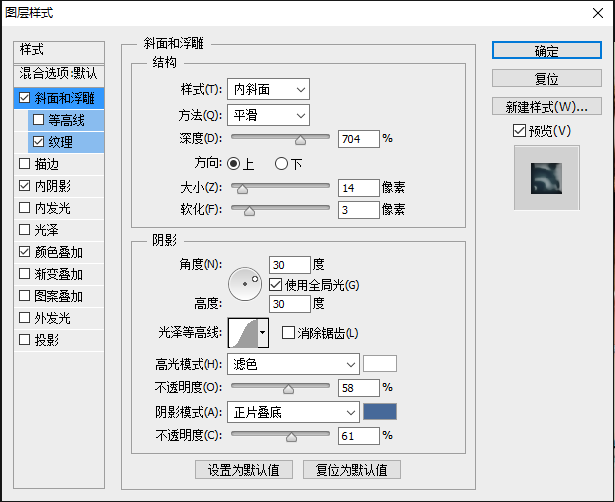
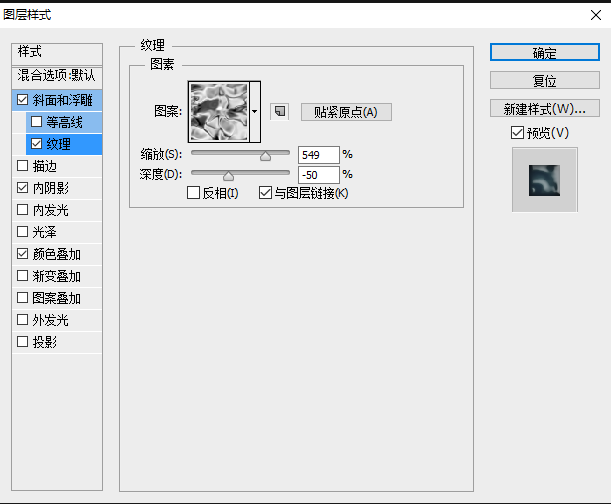
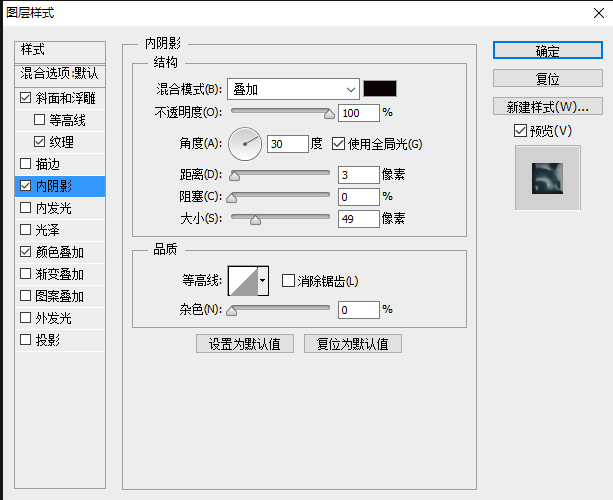
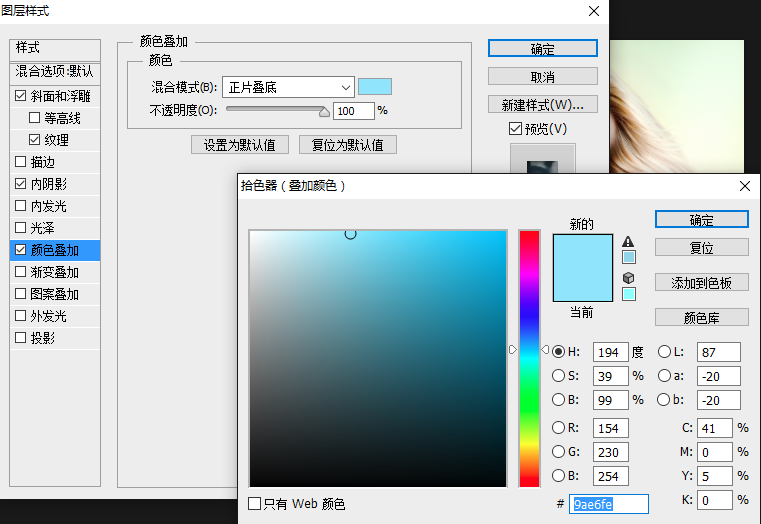
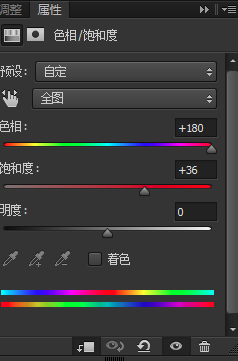

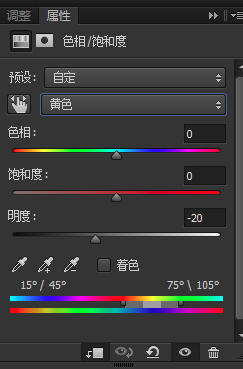

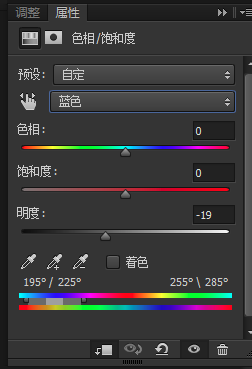

步骤4:在人物手臂上绘制需要的形状,创建选区并将其复制出来,得到图层,移动图层上方,设置图层样式,制作出机器手臂的效果。
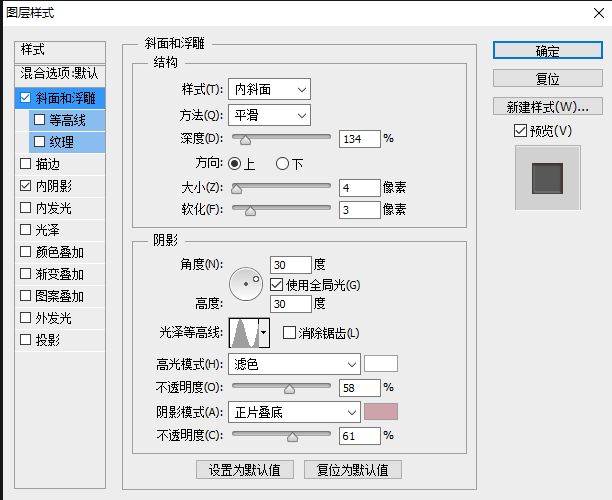

步骤5:对人物的部分地区进行高光添加和柔光添加,使得手臂和人物更加有质感!并设置不同的混合模式和不透明度。
步骤6:单击钢笔工具,在其属性栏中设置其属性为“形状”,“填充”为灰色,在人物的眼睛上绘制白色的眼球,添加蒙版,并设置图层样式,制作其立体效果。

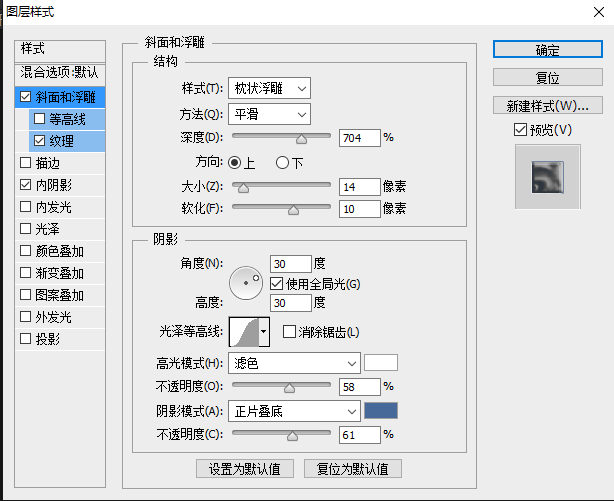
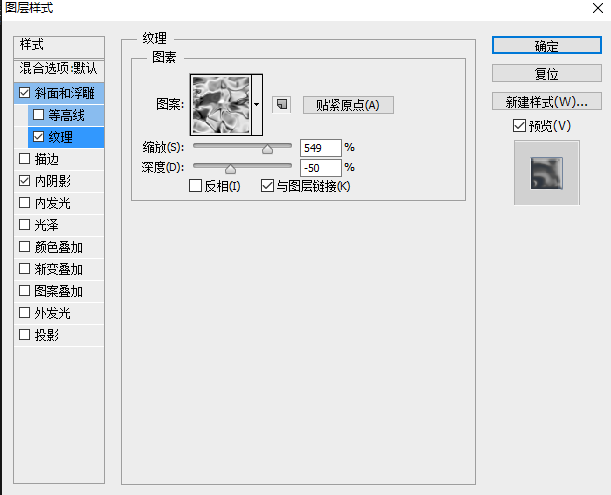
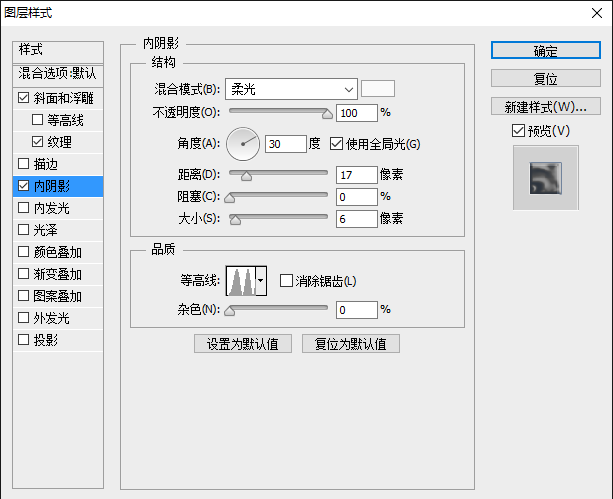

最后,对于 整体调色即可!具体的设置参数如下:
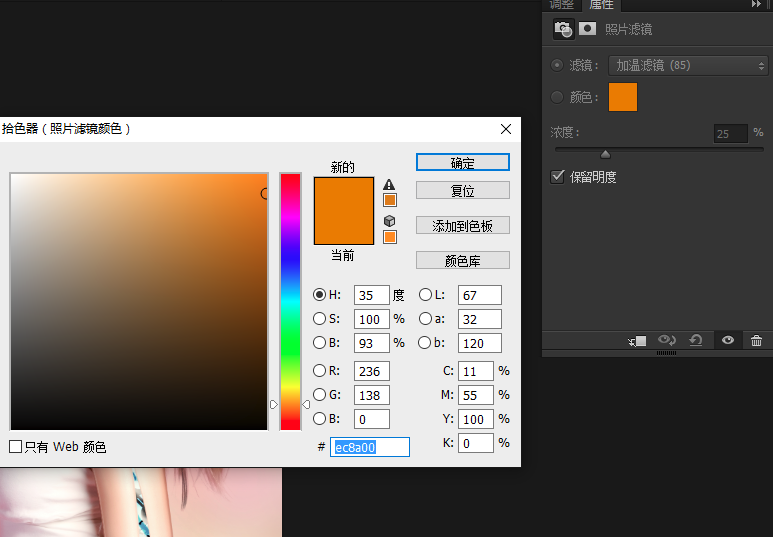
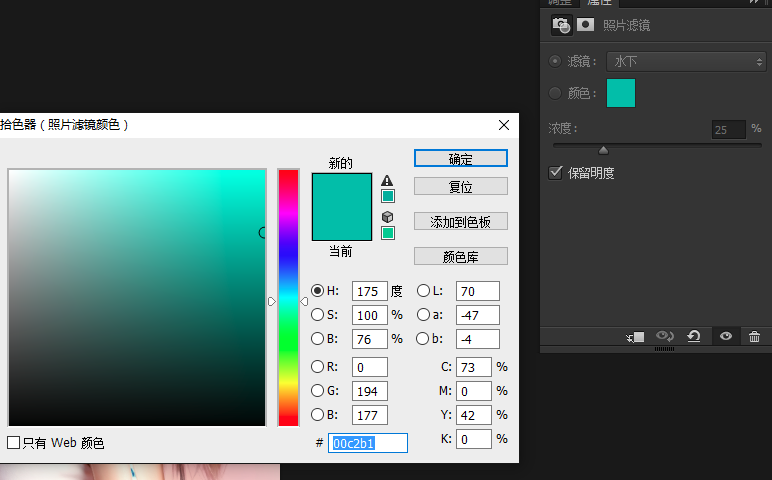
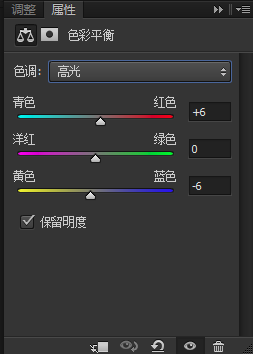
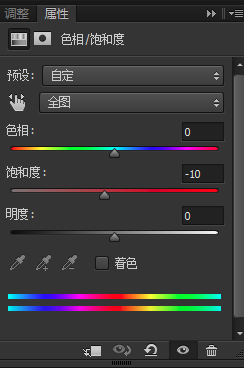
最后你看着哪儿不爽,然后进行微调一下,效果图如下:

结语:非常感谢你阅读此篇教程,老规矩:谢谢欣赏!记得帮忙点赞一下吧!更多教程,尽在“猫妞时尚设计工作室”。

















































